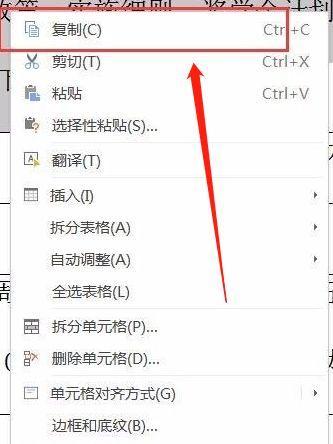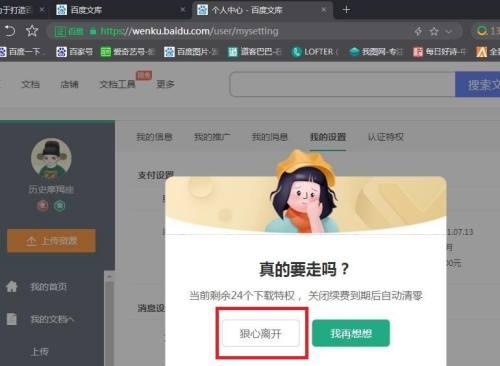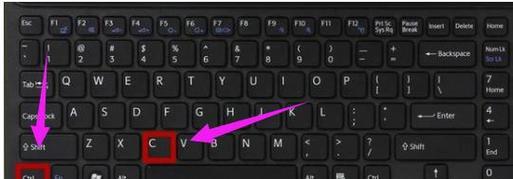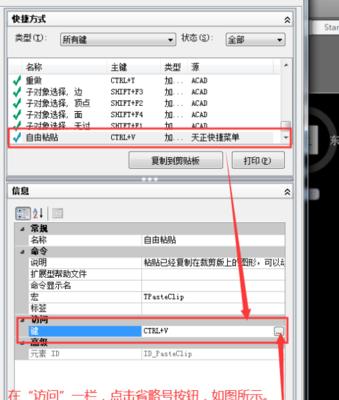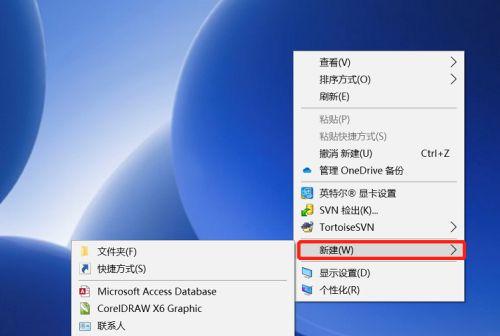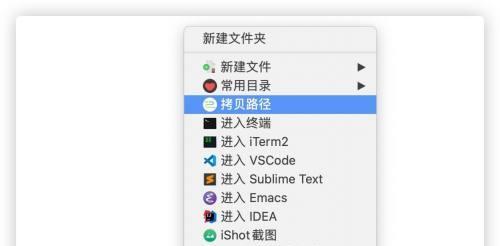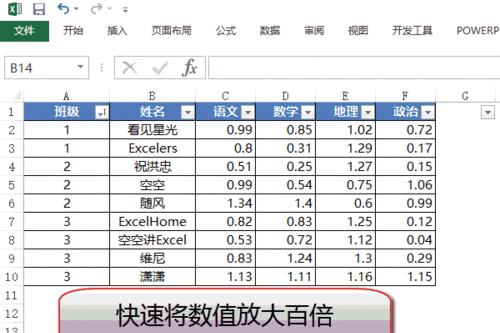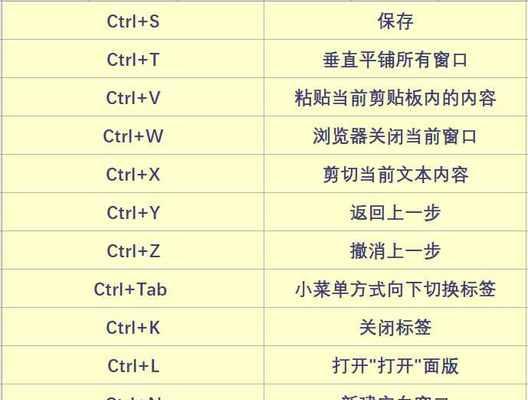Mac电脑作为一款功能强大的操作系统,为用户提供了许多方便实用的功能。自定义快捷键是一个能够大幅提高工作效率的利器。本文将介绍如何在Mac上设置自定义的复制粘贴快捷键,帮助用户更加高效地进行文字处理和操作。

1.设置自定义快捷键的重要性
通过设置自定义复制粘贴快捷键,可以大幅提高文字处理的速度和效率。不再依赖鼠标右键菜单或者菜单栏上的复制粘贴按钮,只需一组自定义快捷键,即可完成复制粘贴操作。
2.如何进入系统偏好设置
点击屏幕左上角的苹果图标,在下拉菜单中选择“系统偏好设置”,进入Mac的系统设置界面。
3.进入键盘设置
在系统偏好设置界面中,点击“键盘”图标,进入键盘设置的相关选项。
4.选择快捷键设置
在键盘设置界面中,选择“快捷键”选项卡,可以看到各种系统预设的快捷键。
5.自定义复制快捷键
点击左侧的“应用程序快捷键”选项,在右侧的列表中点击“+”按钮,添加一个新的快捷键。
6.选择应用程序和操作类型
在弹出的窗口中,选择“应用程序”为“所有程序”,然后在“菜单标题”中输入“复制”。
7.设置自定义快捷键
在快捷键输入框中,按下你想要设置的自定义复制快捷键。确保该快捷键没有被其他应用程序占用。
8.添加自定义粘贴快捷键
重复步骤5-7,这次将菜单标题设置为“粘贴”,并设置一个自定义的快捷键。
9.保存设置
完成自定义复制粘贴快捷键设置后,点击“添加”按钮保存设置。
10.应用新的设置
退出系统偏好设置界面后,打开任意应用程序,测试自定义的复制粘贴快捷键是否生效。
11.使用其他常用操作设置自定义快捷键
除了复制粘贴之外,Mac还支持对其他常用操作进行自定义快捷键的设置,如剪切、撤销、重做等。
12.提高操作速度和效率
通过设置自定义快捷键,可以将频繁使用的操作与键盘绑定,避免了反复点击菜单或使用鼠标的繁琐操作,提高工作速度和效率。
13.注意快捷键冲突问题
在设置自定义快捷键时,需要注意是否与其他应用程序已有的快捷键冲突。避免冲突可以确保自定义快捷键的正常使用。
14.经常练习使用自定义快捷键
只有经过不断地练习和使用,才能真正熟悉和掌握自定义快捷键,从而充分发挥它们的作用。
15.
通过自定义复制粘贴快捷键,我们可以轻松地完成文字处理工作,并大幅提升工作效率。通过系统偏好设置中的快捷键选项,我们可以轻松设置自己常用的快捷键,并随时根据需要进行调整。
通过设置Mac上的自定义复制粘贴快捷键,我们能够提高工作效率,简化文字处理操作。除了复制粘贴之外,我们还可以根据个人需求设置其他常用操作的快捷键。不断练习和使用这些自定义快捷键,可以让我们更加熟练地掌握Mac系统的操作,从而更高效地完成工作。
使用Mac复制粘贴快捷键的设置方法
在使用Mac电脑时,经常需要进行复制粘贴操作。为了简化操作并提高效率,我们可以设置自定义的快捷键来完成这些任务。本文将介绍如何在Mac上设置复制粘贴快捷键,帮助你更加高效地使用电脑。
打开系统偏好设置
点击屏幕左上角的苹果图标,在下拉菜单中选择“系统偏好设置”选项。这将打开Mac的设置界面,包含了许多个性化选项和系统设置。
进入键盘设置
在系统偏好设置中,找到并点击“键盘”选项。这个选项可以让你对键盘进行个性化设置,包括自定义快捷键。
选择快捷键选项卡
在键盘设置界面的顶部,有一个名为“快捷键”的选项卡。点击它,进入快捷键设置界面。
选择App快捷键
在快捷键设置界面左侧的侧边栏中,选择“App快捷键”。这个选项允许你为特定的应用程序设置快捷键。
添加新的快捷键
点击右下角的“+”按钮,会出现一个新的对话框。在对话框中,选择要设置快捷键的应用程序,并输入你想要设置的操作名称和快捷键。
选择复制粘贴操作
在对话框中,选择“复制”或“粘贴”作为你想要设置快捷键的操作。你可以选择“复制”并使用快捷键“Command+C”。
保存设置
在设置完快捷键后,点击对话框右下角的“添加”按钮。然后点击键盘设置界面右上角的“好”按钮,以保存你的设置。
测试快捷键
在完成设置后,打开相应的应用程序,试着使用你设置的快捷键进行复制和粘贴操作。确认快捷键是否生效,并且能够顺利完成相应的操作。
自定义其他快捷键
除了复制和粘贴,你还可以设置其他常用操作的快捷键,如剪切、撤销、重做等。重复上述步骤,添加更多的自定义快捷键。
掌握快捷键技巧
学会使用快捷键可以大幅提升操作效率。记住你设置的快捷键,并在日常使用中积极应用,这样你就能更加快速地完成各种操作。
了解快捷键冲突
在设置快捷键时,需要注意避免与其他已有的快捷键产生冲突。如果出现冲突,可以尝试重新设置一个不冲突的快捷键。
适应新的操作习惯
当你开始使用新的快捷键时,可能需要一些时间来适应新的操作习惯。但是一旦习惯了,你会发现它们极大地提升了你的工作效率。
与他人分享设置
如果你在团队或者与他人共享Mac电脑,你可以将你的快捷键设置分享给他人。这样可以提高团队协作的效率,并确保大家都能够使用相同的操作方式。
定期检查和更新设置
随着软件更新和系统升级,可能会有一些快捷键设置被更改或失效。定期检查和更新设置,可以确保你的快捷键始终处于可用状态。
通过设置自定义快捷键,我们可以在Mac上更加高效地进行复制粘贴操作。通过本文介绍的步骤,你可以轻松地为不同的应用程序设置个性化的快捷键,提高工作效率和操作便利性。开始设置你的快捷键吧!